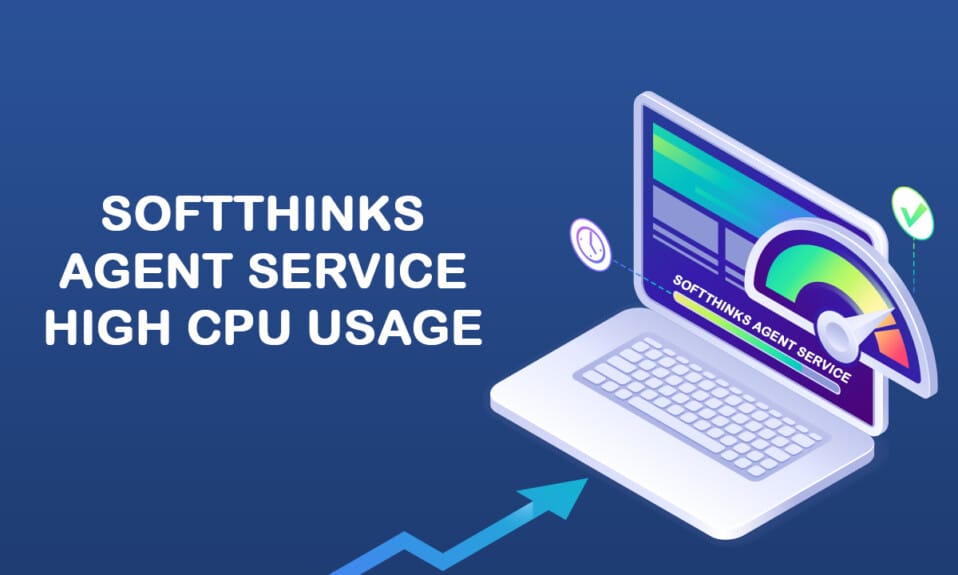
SoftThinks Agent Service je ugrađen u mnoge Dell desktop i laptop računare. Osnovni zadatak ovog pomoćnog programa za oporavak sistema jeste da periodično pravi rezervne kopije svih datoteka i programa. Ovaj servis je podržan od strane Dell DataSafe Local Backup ili Dell Back and Recovery paketa, koji su zaduženi za njihove ekskluzivne usluge pravljenja rezervnih kopija. Pokazalo se da je ovo jedna od najpouzdanijih usluga za rezervne kopije u ranijim verzijama Windows operativnog sistema, pomažući korisnicima da obnove sistem kada dođe do problema. Međutim, mali broj korisnika je prijavio da SoftThinks Agent Service izaziva usporavanje sistema i nepotrebno trošenje CPU resursa. Ako se i vi suočavate sa istim problemom, na pravom ste mestu! Predstavljamo vam detaljan vodič koji će vam pomoći da rešite problem visoke upotrebe diska i CPU-a koju uzrokuje SoftThinks Agent Service.
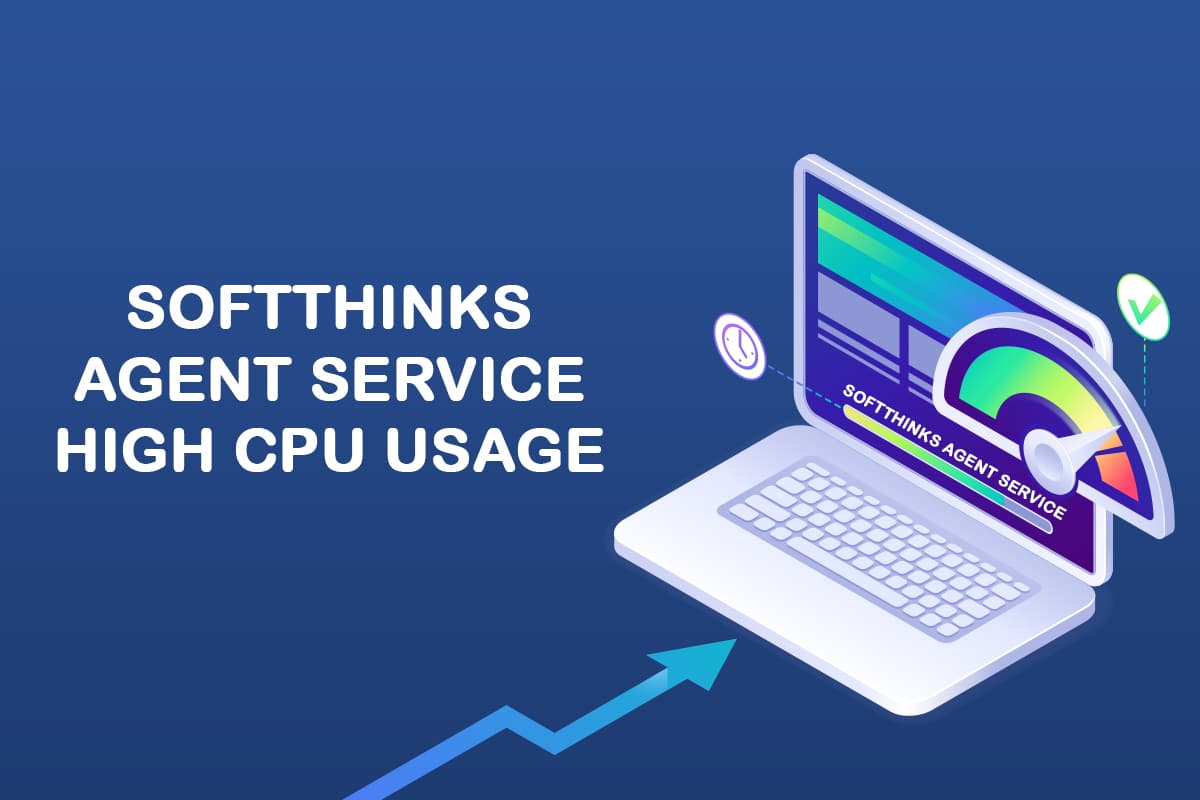
Kako rešiti problem visoke upotrebe CPU-a SoftThinks Agent Service u operativnom sistemu Windows 10
Veliki deo vašeg prostora na disku se troši na kreiranje rezervnih kopija, što dovodi do loših performansi vašeg sistema zbog komplikacija sa SoftThinks Agent Service. Čak i kada zaustavite proces, on se automatski ponovo pokreće zbog ugrađenog tajmera ili okidača. Zbog toga, ponekad možete iskusiti i 100% upotrebu diska, što je frustrirajuće za mnoge korisnike. Ovaj članak će vam ponuditi nekoliko detaljnih metoda koje će vam pomoći da rešite ovaj problem. Pre toga, hajde da razjasnimo šta je tačno SoftThinks Agent Service.
Šta je SoftThinks Agent Service?
SoftThinks Agent Service možete pronaći u Task Manager-u pod nazivom procesa SftService.exe. Njegova funkcija je kreiranje tačaka vraćanja sistema, gde se prave rezervne kopije svih datoteka i programa za buduću upotrebu. Na taj način, ako dođe do problema, možete vratiti sistem na poslednje radno stanje. Evo nekoliko ključnih informacija o ovom procesu:
- Dell-ova usluga za pravljenje rezervnih kopija pravi kopije svih datoteka i programa vašeg sistema svaki put kada se računar probudi iz režima spavanja ili hibernacije.
- Za ovaj program za pravljenje rezervnih kopija nije potreban nikakav fizički prozor; on se izvršava u procesu SftService.exe.
- Ponekad, ako je vaš sistem zastareo ili ako trenutna verzija OS-a nije kompatibilna sa ovim procesom, može doći do 100% upotrebe diska od strane SoftThinks Agent Service.
- U nekim slučajevima, možete iskusiti i 80% upotrebe diska zbog SoftThinks Agent Service.
- Ovu datoteku nećete naći među programima za pokretanje, jer je reč o sistemskoj usluzi.
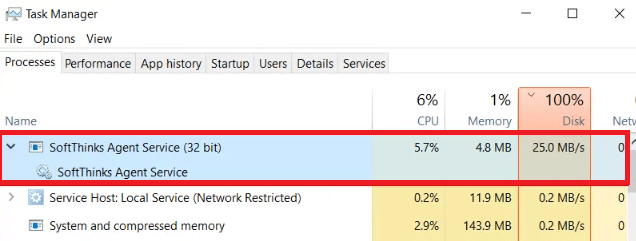
Mnogi korisnici se žale da im se sistem zamrzava od 10 minuta do 3 sata zbog visoke upotrebe CPU-a i diska uzrokovane SoftThinks Agent Service. Takođe, brzo prazni bateriju i čini sistem nepraktičnim za korišćenje. Ovaj problem može nestati na neko vreme, ali se ponovo javlja kada restartujete sistem iz režima spavanja ili hibernacije.
Sada imate bolju predstavu o tome šta je SoftThinks Agent Service. U nastavku teksta ćete naučiti kako da onemogućite SoftThinks Agent Service. Nastavite sa čitanjem!
Kako onemogućiti SoftThinks Agent Service
Da, možete bezbedno onemogućiti ovaj servis sa vašeg sistema bez uticaja na funkcionalnost računara. Ovo nije ključan program za vaš sistem, a konstantno troši resurse CPU-a i diska. Kao što je već pomenuto, možete se suočiti sa problemima zamrzavanja sistema i pražnjenja baterije.
Iako je Dell objavio nekoliko ažuriranja kako bi rešio problem, mnogi korisnici smatraju da je najbolje da ovaj program za pravljenje rezervnih kopija bude trajno onemogućen. SftService.exe možda nije neophodan proces u vašem sistemu. Umesto ovog programa za pravljenje rezervnih kopija, možete koristiti funkciju rezervne kopije i vraćanja u prethodno stanje koja se nalazi na kontrolnoj tabli. Evo kako to možete uraditi:
1. Otvorite kontrolnu tablu tako što ćete je ukucati u meniju za pretragu i postaviti opciju „View by“ na male ikone.
2. Kliknite na „Backup and Restore (Windows 7)“ i pratite uputstva na ekranu da biste vratili sistem kada je potrebno.
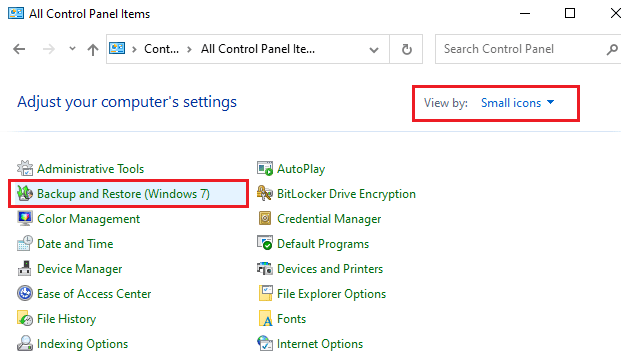
Ako ipak želite da nastavite sa korišćenjem Dell programa za pravljenje rezervnih kopija, pokušajte da preuzmete ažuriranu verziju aplikacije Dell Backup and Recovery (DBAR). Ako, pak, želite da uklonite program sa sistema, pratite metode opisane u nastavku.
U ovom odeljku se nalazi lista metoda za bezbedno onemogućavanje SoftThinks Agent Service sa vašeg sistema. Pročitajte ih i primenite kako biste postigli najbolje rezultate. Pre nego što pređete na složenije metode, ne zaboravite da ponovo pokrenete sistem, jer to ponekad reši probleme bez potrebe za rizičnim i dugotrajnim postupcima.
Metod 1: Onemogućite SoftThinks Agent Service
Možete zaustaviti pokretanje SoftThinks Agent Service tako što ćete ga onemogućiti u prozoru „Services“. Vaše datoteke neće biti izmenjene, ali ćete zaustaviti njegove usluge i sprečiti visoku upotrebu CPU-a i diska. Evo kako to učiniti:
1. Pritisnite tastere Windows + R istovremeno da biste otvorili dijalog „Run“.
2. Upišite „services.msc“ i kliknite na „OK“ da biste otvorili aplikaciju „Services“.
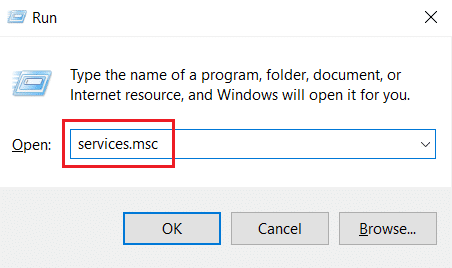
3. U prozoru „Services“, pronađite i desnim tasterom miša kliknite na „SoftThinks Agent Service“ i izaberite „Properties“, kao što je prikazano na slici.
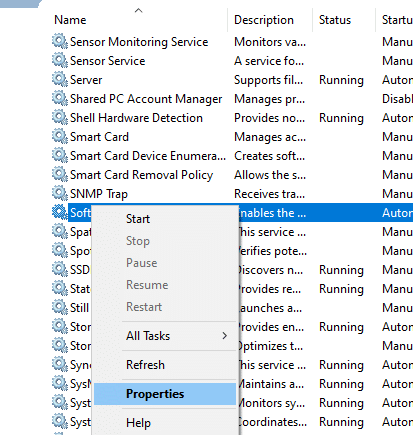
4. Postavite „Startup type“ na „Disabled“.
Napomena: Ako je status usluge „Running“, zaustavite je da biste ugasili procese SoftThinks Agent Service.
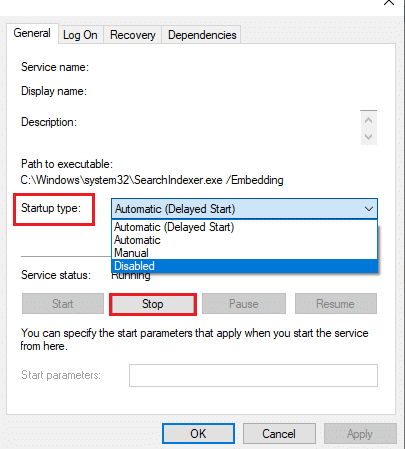
6. Na kraju, kliknite na „Apply“ > „OK“ da biste sačuvali promene.
Metod 2: Koristite Advanced SystemCare PRO alat
Do visoke potrošnje CPU-a može doći zbog neprekidnog pokretanja procesa SftService.exe u Task Manager-u. U tom slučaju, možete skenirati procese u realnom vremenu pomoću Advanced SystemCare. Uz pomoć ovog alata, možete automatski zaustaviti procese koji troše mnogo CPU resursa, poput SftService.exe. Evo kako to uraditi:
1. Posetite veb lokaciju IObit Advanced SystemCare PRO i kliknite na opciju „Download Free Scan“ da biste započeli proces preuzimanja.
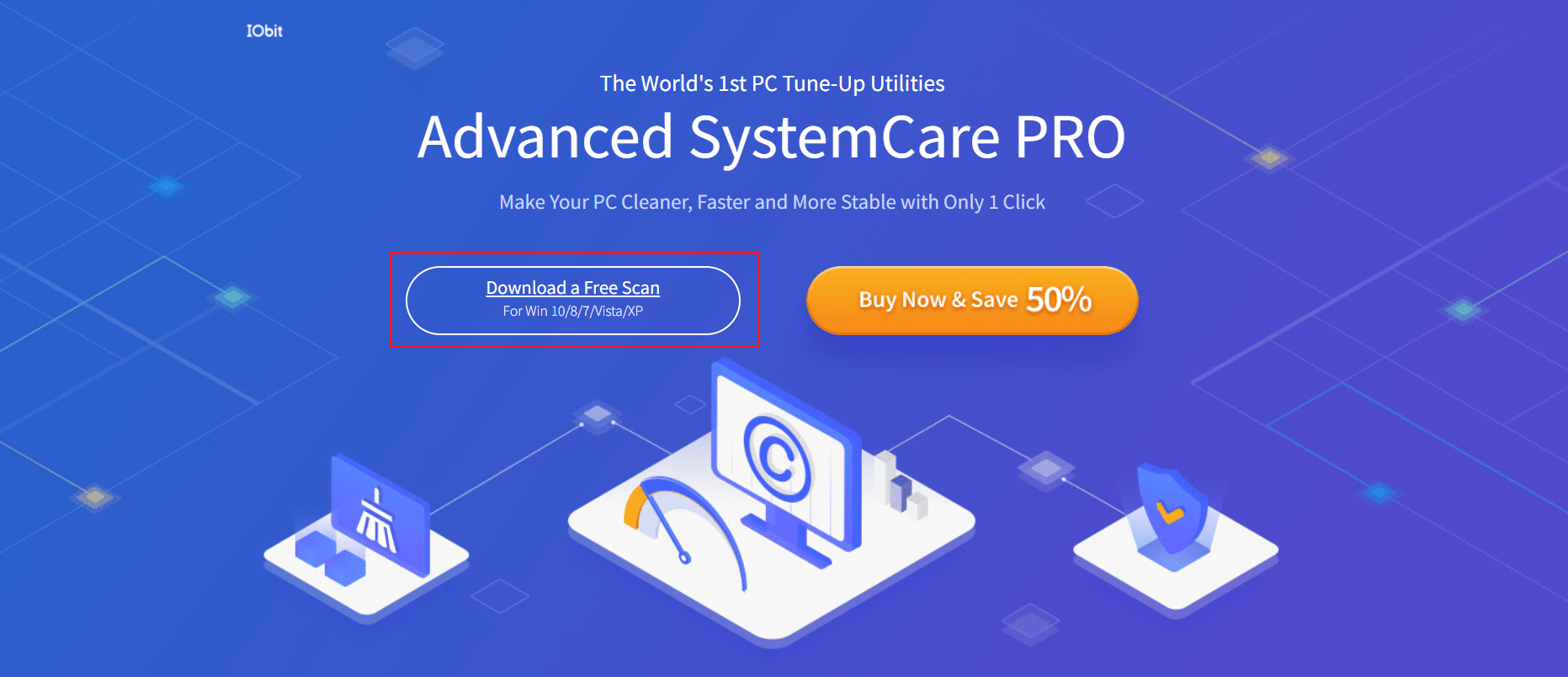
2. Idite u „My Downloads“ i pratite uputstva na ekranu da biste instalirali izvršnu datoteku.
3. Kliknite desnim tasterom miša na ikonu programa u donjem desnom uglu ekrana i izaberite opciju „Open Performance Monitor“, kao što je prikazano ispod.
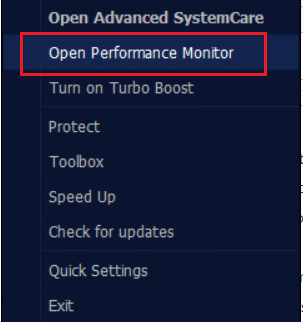
4. Kliknite na dugme sa strelicom nadesno na monitoru performansi.

5. Idite na karticu „Disk“ i kliknite na ikonu „Boost“ u donjem levom uglu prozora. Ovde će procesi sa visokom upotrebom CPU-a, kao što je SoftThinks Agent Service, biti zaustavljeni ubrzavanjem procesa.
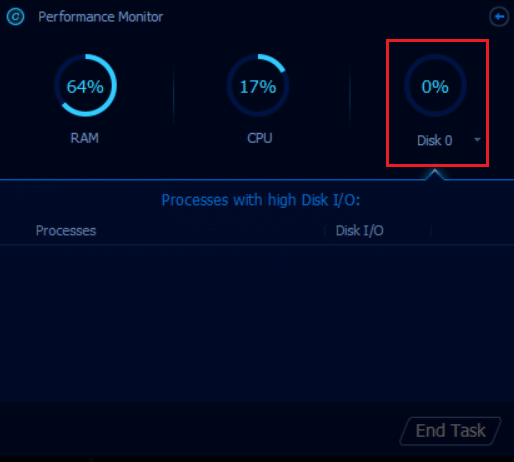
Advanced SystemCare alat će automatski zaustaviti SoftThinks Agent Service koji troši ogromne resurse CPU-a.
Na ovaj način ste u potpunosti deinstalirali ovu uslugu sa sistema. U sledećem odeljku ćete naučiti kako da rešite problem visoke upotrebe CPU-a u Windows 10 sistemu.
Metod 3: Onemogućite SuperFetch (SysMain)
Vreme pokretanja aplikacija i Windows-a je poboljšano ugrađenom funkcijom koja se zove SysMain (ranije SuperFetch). Međutim, programi sistema ne profitiraju od ove funkcije. Umesto toga, povećavaju se aktivnosti u pozadini, a brzina rada sistema se smanjuje. Ove Windows usluge troše resurse CPU-a, pa se preporučuje da onemogućite SuperFetch na svom sistemu.
1. Otvorite dijalog „Run“, upišite „services.msc“ i pritisnite taster „Enter“ da biste otvorili prozor „Services“.
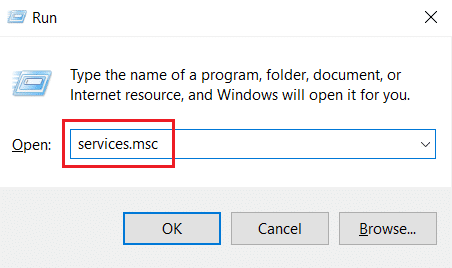
2. Pronađite „SysMain“, kliknite desnim tasterom miša i odaberite „Properties“.
3. Na kartici „General“, postavite „Startup type“ na „Disabled“ iz padajućeg menija, kao što je prikazano na slici.
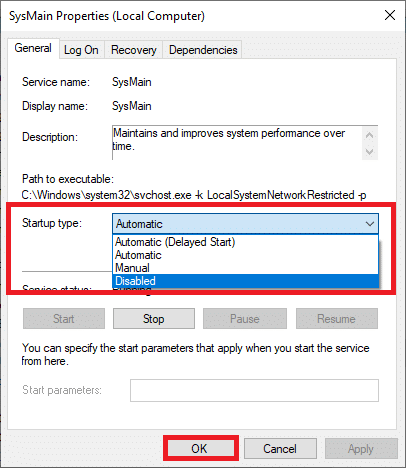
5. Na kraju, kliknite na „OK“ da biste sačuvali promene.
Doći će do značajnog smanjenja upotrebe CPU-a i rešićete problem visoke upotrebe CPU-a.
Metod 4: Onemogućite uslugu inteligentnog prenosa u pozadini
1. Pratite korake 1 i 2 iz Metoda 1 da biste otvorili dijalog „Run“ i prozor „Services“.
2. Pronađite „Background Intelligent Transfer Service“, kliknite desnim tasterom miša i odaberite „Properties“.
3. Na kartici „General“, postavite „Startup type“ na „Disabled“ iz padajućeg menija, kao što je prikazano ispod.
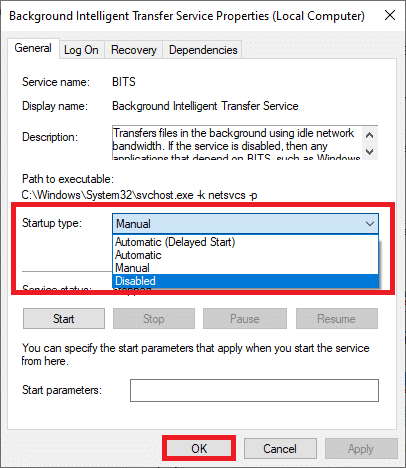
4. Na kraju, kliknite na „OK“ da biste sačuvali promene.
Proverite da li je problem sa visokom upotrebom CPU-a od strane SoftThinks Agent Service rešen.
Metod 5: Onemogućite Windows Search Service
1. Pokrenite prozor „Services“ iz dijaloga „Run“.
2. Pronađite „Windows Search Service“, kliknite desnim tasterom miša i odaberite „Properties“.
3. Na kartici „General“, postavite „Startup type“ na „Disabled“ iz padajućeg menija, kao što je prikazano na slici.
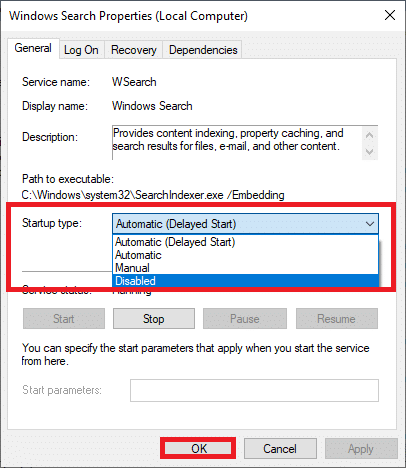
5. Na kraju, kliknite na „OK“ da biste sačuvali promene.
Metod 6: Ažurirajte Windows
Ako nijedna od gore navedenih metoda nije dala rezultate, moguće je da postoje greške u sistemu. Instaliranje novih ažuriranja može pomoći da se reše problemi. Uvek se uverite da koristite ažuriranu verziju sistema. U suprotnom, datoteke u sistemu neće biti kompatibilne sa SftService.exe, što dovodi do visoke upotrebe CPU-a. Pročitajte naš vodič o tome kako da preuzmete i instalirate najnoviju ispravku za Windows 10 da biste ažurirali sistem.
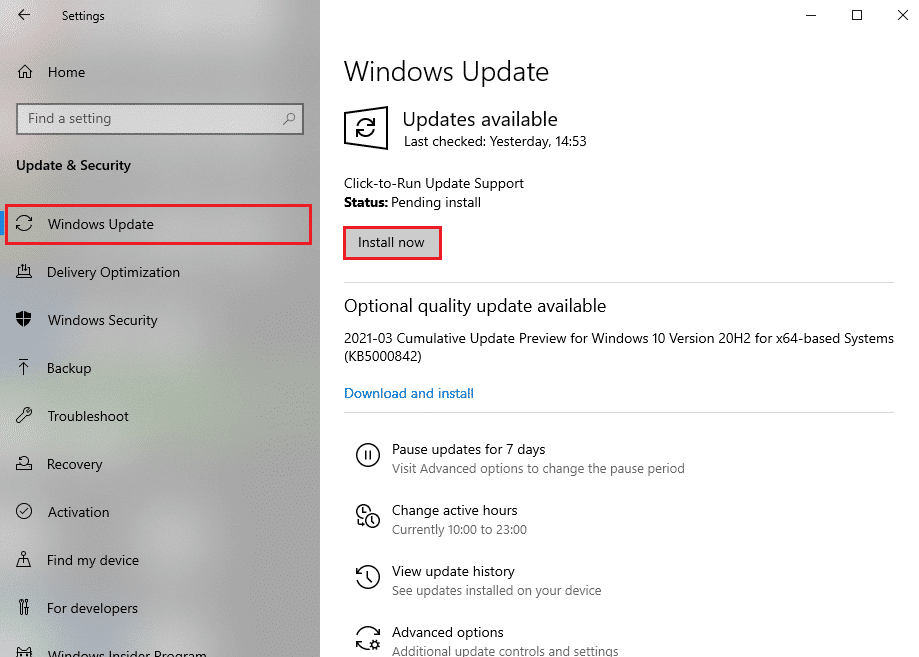
Metod 7: Deinstalirajte Dell Backup Utility
Ako vam ovaj Dell program za pravljenje rezervnih kopija nije potreban, možete ga deinstalirati prateći dole navedene korake.
1. Pritisnite taster Windows, upišite „aplikacije i funkcije“ i kliknite na „Otvori“.
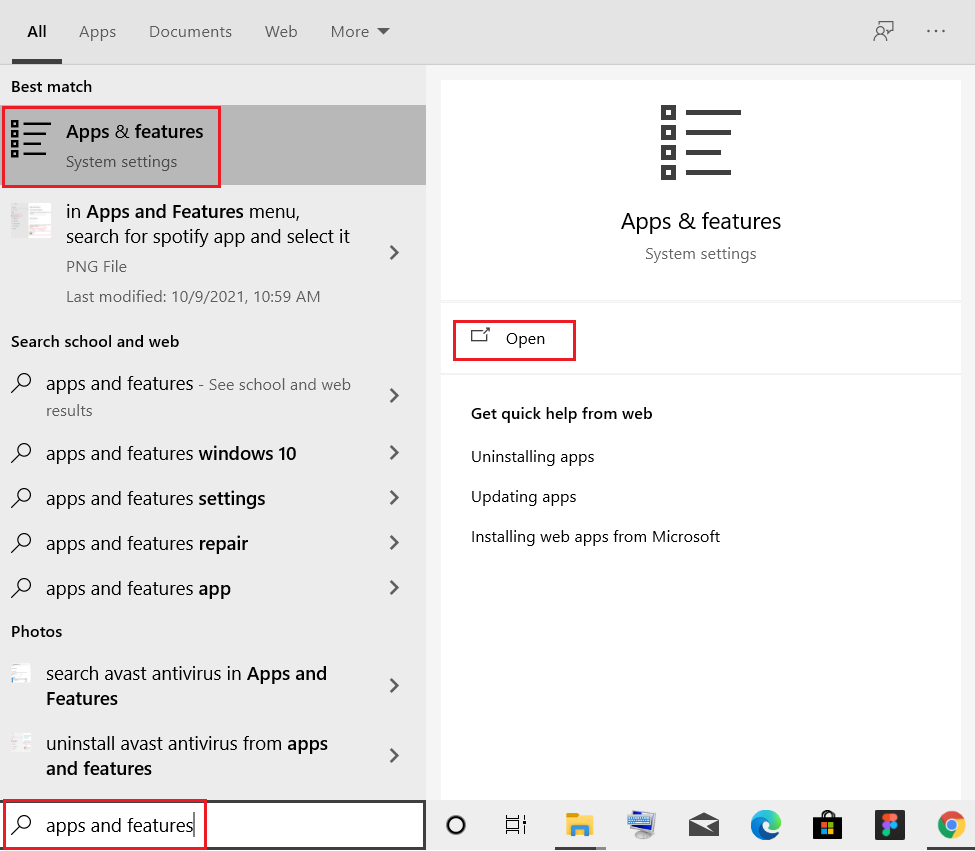
3. Pronađite i izaberite „Dell Backup and Recovery“ ili „Dell DataSafe Local Backup“ ili „AlienRespawn“ na listi.
4. Na kraju kliknite na „Deinstaliraj“.
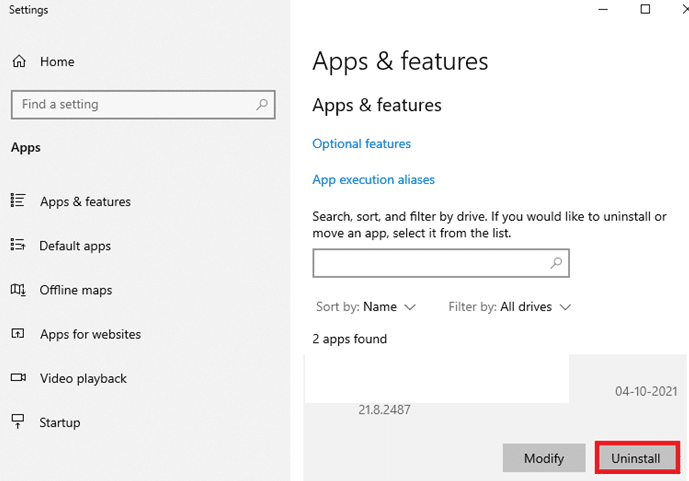
5. Nakon što su programi obrisani sa sistema, možete proveriti ponovnom pretragom. Trebalo bi da dobijete poruku „Nismo mogli da pronađemo ništa za prikaz. Proverite kriterijume pretrage.“
6. Ponovo pokrenite sistem i proverite da li ste u potpunosti deinstalirali program za pravljenje rezervnih kopija.
Metod 8: Pokrenite skeniranje na malver
Možete pokrenuti skeniranje na malver ili viruse kako biste rešili probleme sa visokim korišćenjem diska i CPU-a. Postoji nekoliko programa koji vam mogu pomoći da uklonite zlonamerni softver. Ovi anti-malver programi će redovno skenirati i štititi vaš sistem. Da biste izbegli probleme sa visokom upotrebom CPU-a, pokrenite skeniranje virusa i proverite da li je problem rešen. Pogledajte naš vodič o tome kako da pokrenete skeniranje virusa na računaru. Windows Defender će ukloniti sve viruse i malver programe nakon skeniranja.
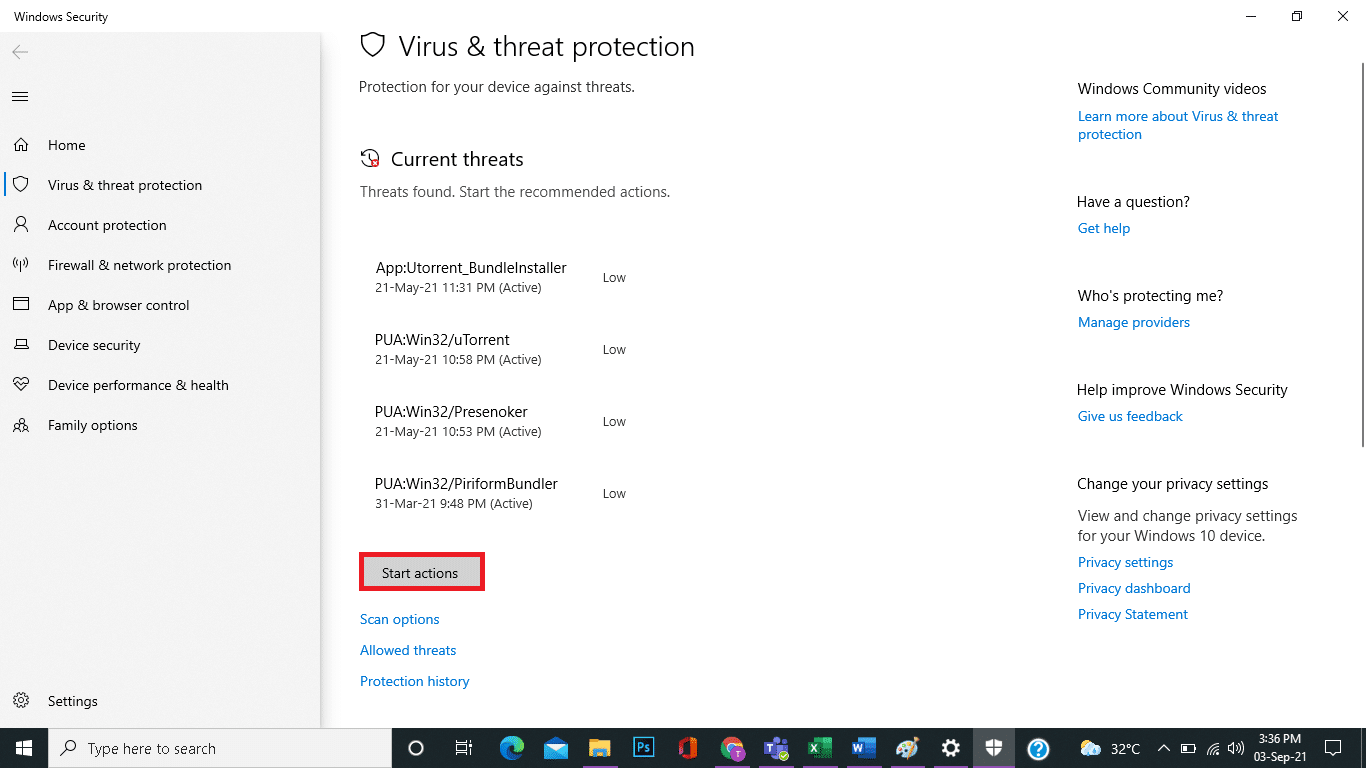
Metod 9: Izvršite vraćanje sistema u prethodno stanje
Često se dešava da se visoka upotreba CPU-a i diska od strane SoftThinks Agent Service javi nakon ažuriranja Windows operativnog sistema. Ako naiđete na ovaj problem, možete vratiti sistem na prethodnu verziju.
Napomena: Pre nego što nastavite sa sledećim koracima, pokrenite sistem u bezbednom režimu. Ponekad, zbog sistemskih grešaka i neispravnih drajvera, ne možete pokrenuti vraćanje sistema. U takvim slučajevima, pokrenite sistem u bezbednom režimu, a zatim izvršite vraćanje sistema. Pročitajte kako da pokrenete sistem u bezbednom režimu u operativnom sistemu Windows 10.
1. Upišite „cmd“ u Windows traku za pretragu i kliknite na opciju „Run as administrator“, kao što je prikazano ispod.
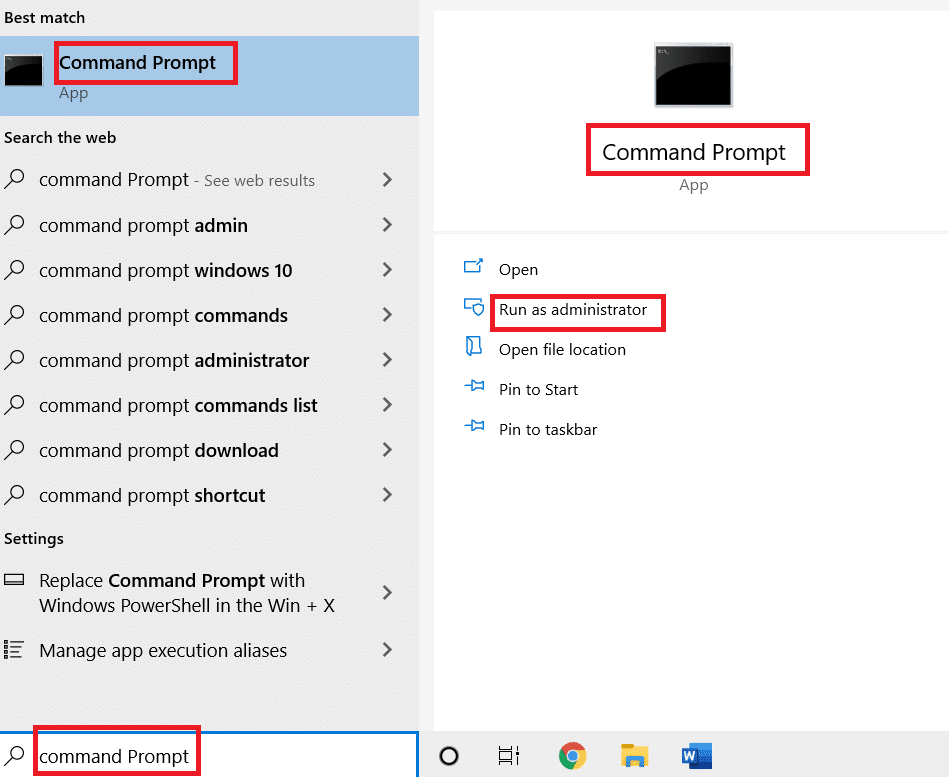
2. Upišite komandu „rstrui.exe“ i pritisnite taster „Enter“.
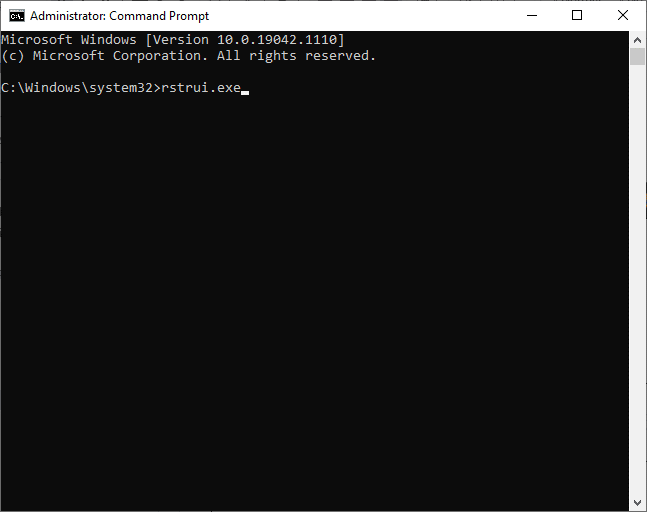
3. Otvoriće se prozor „System Restore“. Kliknite na „Next“, kao što je prikazano na slici.
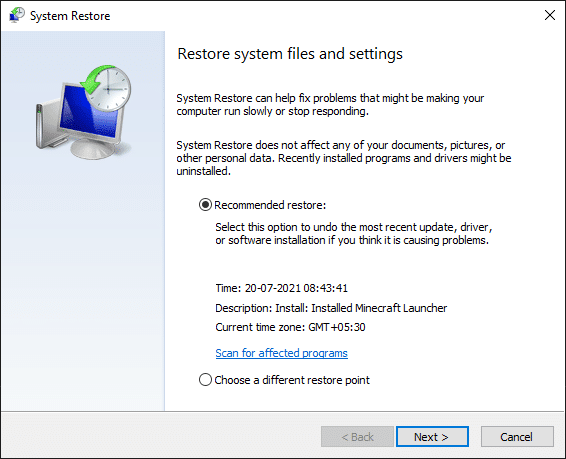
4. Potvrdite tačku vraćanja klikom na dugme „Finish“.
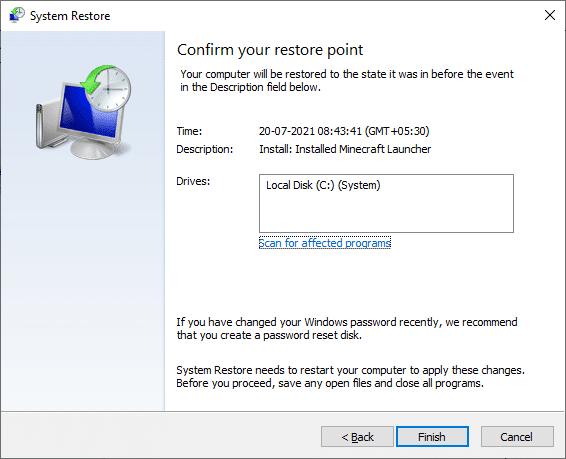
Sistem će se vratiti u prethodno stanje i proverite da li je problem rešen.
***
Nadamo se da vam je ovaj vodič bio koristan i da ste uspeli da rešite problem visoke upotrebe CPU-a od strane SoftThinks Agent Service u operativnom sistemu Windows 10. Javite nam koji vam je metod najviše pomogao. Takođe, ako imate bilo kakva pitanja ili predloge u vezi sa ovim člankom, slobodno ih ostavite u odeljku za komentare.